TweetDeck for Android III.
| Címkék: android tweetdeck alkalmazás elemzés | 2012.03.19. 21:45
Na megvolt a csendes hosszú hétvége, folytassuk is a részletezésüket.
Nézzük mi történik ha bármely oszlopunkban beállítást szeretnénk eszközölni. Először is felugrik nekünk egy menü amiben választhatunk a lehetséges beállítások közül.
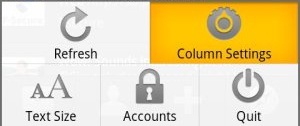
Itt nézzük balról-jobbra fentről-lefelé a lehetőségeket:
Refresh - (hát igen ennek minek is magyarázat,de azért ha már részletezünk legyünk mindenre kitérőek) Ezzel a gombbal frissíthetjük az összes oszlopunk tartalmát egyszerre.
Column Settings - Ezzel a gombbal egy olyan ablakba ugorhatunk át, amiben beállíthatjuk az oszlopunk különböző értesítéseit. De csak is az aktuális oszlopra érvényes, így ha szeretnénk valamit minden oszlopban alkalmazni, ez miatt egyenként kell azt megtennünk.
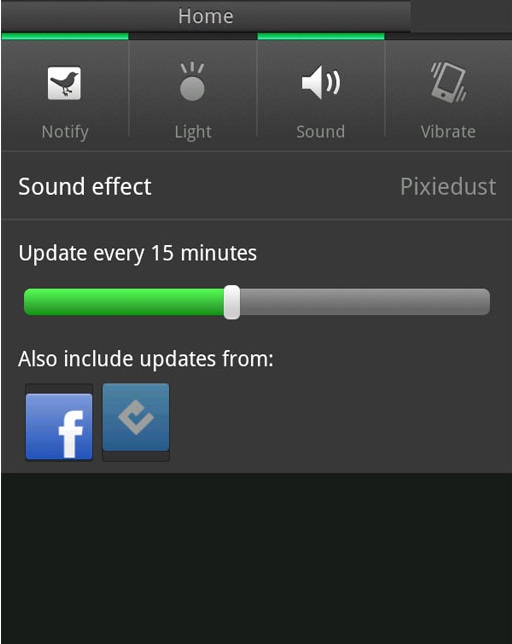
Az értesítések mindig csak akkor keletkeznek ha egy automatikus frissítés során új bejegyzés került egy bizonyos oszlopba. Egyszerre több fajta értesítést is alkalmazhatunk, így kombinálhatjuk és megkülönböztethetjük oszlopainkat.
Nézzük mégis mik az értesítési lehetőségek:
- Notify - Ezzel a felső értesítési mezőben fog egy kis ikon megjelenni. Oszloponként külön külön ikon. Ez az értesítés alapja bármely másik értesítést választjuk ez akkor is aktív lesz.
- Light - Fény jelzést kapunk ha a bizonyos oszlopban új bejegyzés található
- Soung - Hang jelzést kapunk ha a bizonyos oszlopban új bejegyzés található
- Vibrate - Rezgő jelzést kapunk ha a bizonyos oszlopban új bejegyzés található
Ami még az oszlop értesítésével kapcsolatos igen fontos beállítás az a frissítések gyakorisága ezt perben adhatjuk meg oszlopainknak és egy csúszkával állíthatjuk be.
Ezenkívül a "Home" oszlop esetében itt még egy plusz beállítás is szerepel. Ami azt teszi lehetővé, hogy bizonyos fiókunk üzenőfalán megjelenő bejegyzéseknek tiltsunk vagy engedélyezzünk a "Home" oszlopban való megjelenést.
Text Size - A megjelenítendő betűk méretét állíthatjuk be vele, így kisebb méretű kijelzőnél is optimalizálhatjuk a megjelenítendő üzenetek méretét számát.
Accounts - Itt visszatérhetünk a program kezdetekor már beállított fiókok listájához és bővíthetjük vagy csökkenthetjük a listánkat.
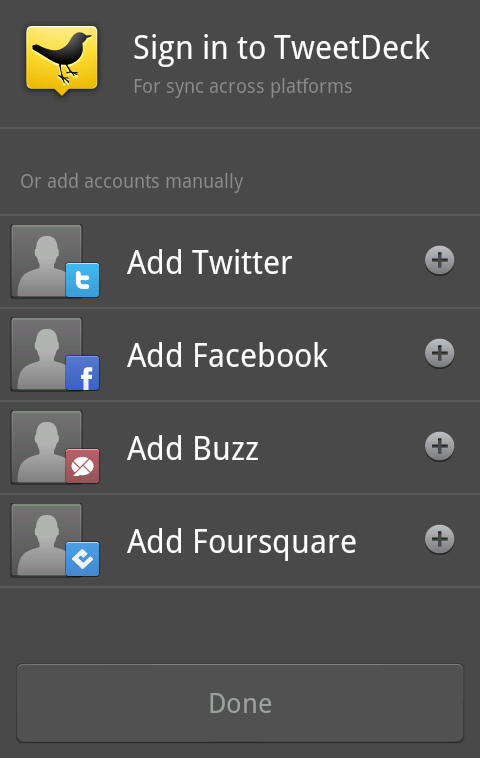
Quit - Ez pedig a program teljes leállítását fogja okozni így nem fut tovább a háttérben.
A bejegyzés trackback címe:
Kommentek:
A hozzászólások a vonatkozó jogszabályok értelmében felhasználói tartalomnak minősülnek, értük a szolgáltatás technikai üzemeltetője semmilyen felelősséget nem vállal, azokat nem ellenőrzi. Kifogás esetén forduljon a blog szerkesztőjéhez. Részletek a Felhasználási feltételekben és az adatvédelmi tájékoztatóban.

